

Dieses Thema enthält die folgenden Anweisungen.
Ändern des Hauptteilmaterials
Neues Auftragsmaterial hinzufügen
Material kopieren
Wechseln des Deckblattmaterials
Wechseln des Materialdruckmodus für Hauptteil und Deckblatt
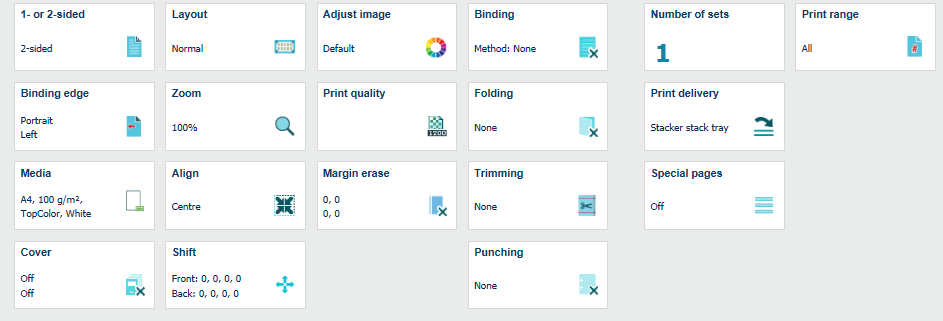
Die Auftragseigenschaften sind produktabhängig.
Wechseln Sie zum Auftragsspeicherort, und wählen Sie den Auftrag aus.
Klicken Sie auf die Schaltfläche zum Bearbeiten des Auftrags  .
.
Die realistische Vorschau zeigt die im Auftrag verwendeten Materialien an.
Wenn Sie auf einen Materialeintrag klicken, wird das Dialogfeld [Materialauswahl (erweiterter Modus)] geöffnet. Sie können dieses Dialogfeld auch in den [Material] -Auftragseigenschaften öffnen.
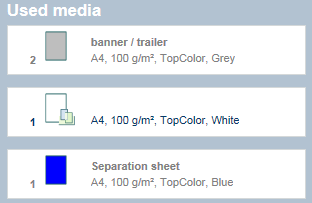
Klicken Sie auf [Material].
Sie können das Dialogfeld [Materialauswahl (erweiterter Modus)] oder [Materialauswahl (einfacher Modus)] verwenden, um das Material auszuwählen.
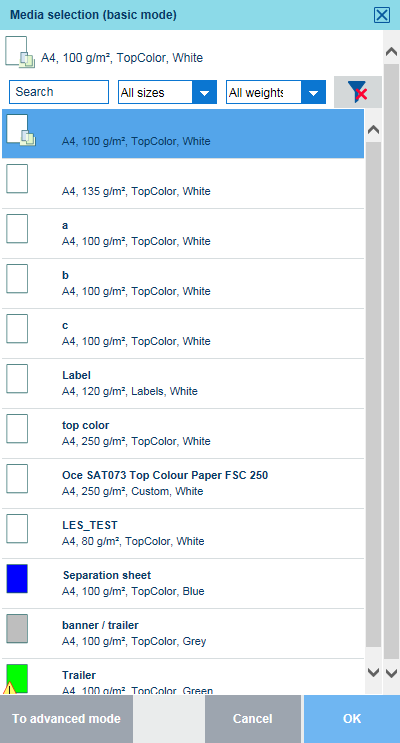 Erweiterte Materialauswahl
Erweiterte Materialauswahl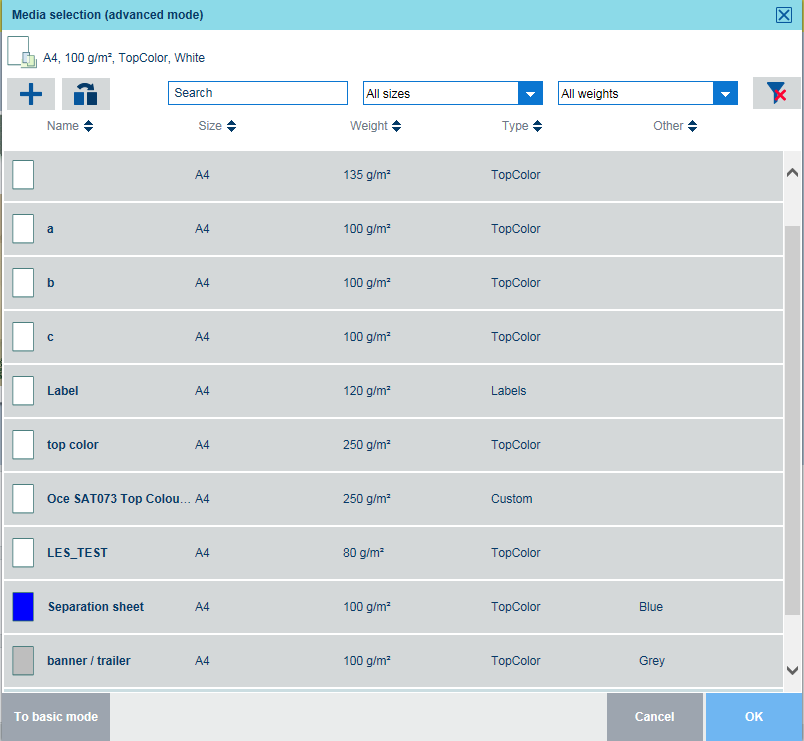 Erweiterte Materialauswahl
Erweiterte MaterialauswahlVerwenden Sie den Filter und das Suchfeld, um neue Materialien auszuwählen.
Klicken Sie auf [OK].
Einige Produkte ermöglichen es Ihnen, neue Materialien zum Materialkatalog in PRISMAsync Remote Manager hinzuzufügen.
Informationen zum Hinzufügen von Materialien zum Materialkatalog finden Sie in der Betriebsanleitung des Druckers.
Klicken Sie in [Materialauswahl (erweiterter Modus)] auf die Schaltfläche +.
 Material hinzufügen
Material hinzufügenDefinieren Sie die Materialattribute.
Klicken Sie auf [OK].
Einige Produkte ermöglichen es Ihnen, Materialeinträge im Materialkatalog aus PRISMAsync Remote Manager zu kopieren.
Informationen zum Kopieren von Materialien im Materialkatalog finden Sie in der Betriebsanleitung des Druckers.
Klicken Sie in [Materialauswahl (erweiterter Modus)] auf die Schaltfläche +.
 Material kopieren
Material kopierenKlicken Sie auf die Schaltfläche  .
.
Ändern Sie ein oder mehrere Materialattribute.
Klicken Sie auf [OK].
Material für Deckblätter kann in der Option [Deckbl.] geändert werden.
 Deckblattmaterial
DeckblattmaterialWechseln Sie zum Auftragsspeicherort, und wählen Sie den Auftrag aus.
Klicken Sie auf die Schaltfläche zum Bearbeiten des Auftrags  .
.
Klicken Sie auf [Deckbl.].
Verwenden Sie die Kontrollkästchen [Vorderes Deckblatt] und [Back cover], um die Verwendung von Deckblättern anzuzeigen.
Verwenden Sie die Dropdown-Liste [Material], um das Deckblattmaterial auszuwählen.
Verwenden Sie die [Seiten bedrucken] -Optionen, um anzugeben, ob die Deckblätter nicht bzw. ein- oder beidseitig bedruckt werden sollen.
Berühren Sie [OK].
Die VarioPrint i-series verwendet die Materialdruckmodi.
Wenn der Auftrag über Deckblätter verfügt, können Sie den Materialdruckmodus für die Hauptteilseiten, das vordere und das hintere Deckblatt auswählen.
Wechseln Sie zum Auftragsspeicherort, und wählen Sie den Auftrag aus.
Klicken Sie auf die Schaltfläche zum Bearbeiten des Auftrags  .
.
Klicken Sie auf [Materialdruckmodus].
Wählen Sie den Materialdruckmodus der folgenden Dokumentteile aus.
[Hauptteil]: Wählen Sie den Materialdruckmodus der Hauptteilseiten aus.
[Vorderes Deckblatt]: Wenn das Dokument ein vorderes Deckblatt verwendet, wählen Sie den Materialdruckmodus des vorderen Deckblatts aus.
[Hinteres Deckblatt]: Wenn das Dokument ein hinteres Deckblatt verwendet, wählen Sie den Materialdruckmodus des hinteren Deckblatts aus.
Klicken Sie auf [OK].